デコメールとは?絵文字などを使いカラフルなメルマガを作成
2022年04月14日

当社が提供するメール配信システムのCombz Mail PLUS(コンビーズメールプラス)では、デコメールやテキストメール、リッチテキストメールやHTMLメールなど、メルマガを作成するうえで便利なツールがそろっています。
いくつかあるなかから、今回はデコメールについて解説します。
デコメールは、テキストメールやHTMLメール(※)などとは違い、動く絵文字、色を付けた文字や背景を使い、カラフルなメルマガを作ることができます。
デコメールは、フューチャーフォン全盛期に流行したメール形式です。
レトロ感満載かつ、かわいい絵文字が装飾できるので、一巡して新しいメルマガができあがります。
※ HTMLメールとは?
HTMLメールは、Webページ上でテキストの一部を目立たせたり、画像を表示させたい場所に配置ができるHTML(マークアップ言語)を使って、メルマガを作成したものです。


グリーティングカードをメール配信する「メリット」やグリーティングカードを作成する際の「ポイント」に加えて、「作る方法」についてはこちら
関連記事グリーティングカードをメール配信システムで送ろう
- 1ガラケーに最適化されたメルマガ
- 1.2ガラケーの流行と衰退
- 1.3絵文字メールについて
- 2デコメールの使い方
- 2.1①背景色が選べる
- 2.2②水平線
- 2.3③さまざまな文章のそろえ方
- 2.4④リンクが作れる
- 2.5⑤メールアドレス
- 2.6⑥電話番号
- 2.7⑦文字サイズ
- 2.8⑧文字の色を変えられる
- 2.9⑨文字を動かせる
- 2.10⑩文字が点滅する
- 2.11⑪装飾を解除
- 2.12⑫画像を挿入
- 3実際に作成する
- 3.1基礎部分を作っていく
- 3.2最後の仕上げに入る
- 3.3完成イメージはこちら
- 4コンビーズメールプラスを使う
- 5まとめ
目次
ガラケーに最適化されたメルマガ
デコメールは、ガラケーに最適化された形式です。
ガラケーと聞くと懐かしいひびきですが、今でも一定の層には人気の携帯電話となっています。
まずは、ガラケーの歴史に触れてみたいと思います。
ガラケーの流行と衰退
流行から衰退までを解説します。
多機能化した携帯(ガラケー)
携帯電話の歴史は想像よりも長いものですが、記憶に新しい携帯電話は、ガラケーまたはフィーチャーフォンではないでしょうか?
フューチャーフォンは1999年から2008年ごろが全盛期とされています。
この期間に日本の携帯電話は多機能化していきます。
主な機能搭載は以下のとおりです。
主な機能
- インターネット接続サービス
- 電子メールサービス
- カメラの搭載やワンセグ視聴機能
- おサイフケータイ
- アプリケーションサービス
- 音楽やラジオ視聴
多機能化は日本独自のため、国外の端末市場での展開が難しくなりました。
こうした背景から、「島外とは違う独自の進化を遂げた、ガラパゴス諸島に存在する生物の進化」に例えられ、ガラパゴス携帯(通称、ガラケー)と呼ばれるようになりました。
ガラケーからスマホへ
日本では携帯電話がガラケー化するなか、国外の携帯電話はパソコンに近い端末に進化していき、これをスマートフォンと呼ぶようになります。
Appleが2007年にiPhoneを発表します。
操作のしやすさやおしゃれなデザイン、あらゆるアプリケーションが使用できたり、インターネットの閲覧もパソコンとそん色のないレベルだったため人気となり、多くのユーザーがスマートフォンへ移行しガラケーは衰退しました。
折り畳み式は今も人気
ガラケーである折り畳み式携帯は古いものと思われがちです。
しかし、今でも一定の層で人気で、ガラホなどと呼ばれています。
主にボタン操作を必要とするユーザーから人気で、高齢者、建設工事現場や農林水産業の従事者などが利用しています。
絵文字メールについて
デコメールは主に、絵文字やアニメーションGIF画像などを使ったり、背景や文字をカラフルにしたメルマガを指します。
デコメールのメリットやデメリットについては、以下のとおりです。
リッチテキストメール メリット |
リッチテキストメール デメリット |
|---|---|
| 文章だけでは冷たく見えるメルマガを和らげることができる | 絵文字を使いすぎるとくどい内容になる |
| 感情表現がビジュアルで伝えやすい | 顧客のメールソフトによって表示されない場合がある |
| 和らいだ文章の効果で顧客が親近感を抱きやすくなる | - |
デコメールの使い方
ここでは、コンビーズメールプラスのデコメールに備わっている機能について、管理画面の画像をもとに解説します。
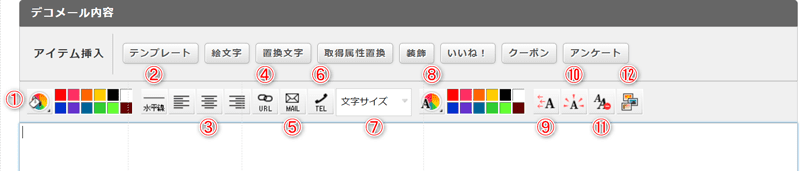
①背景色が選べる
「背景色」をクリックすると、パレットが表示されます。
好きな色を選ぶと、背景すべてに色がつきます。

②水平線
「水平線」をクリックすると、少しへこんだ感じの線が引かれます。
ヘッダーとフッターを区別するときに便利です。
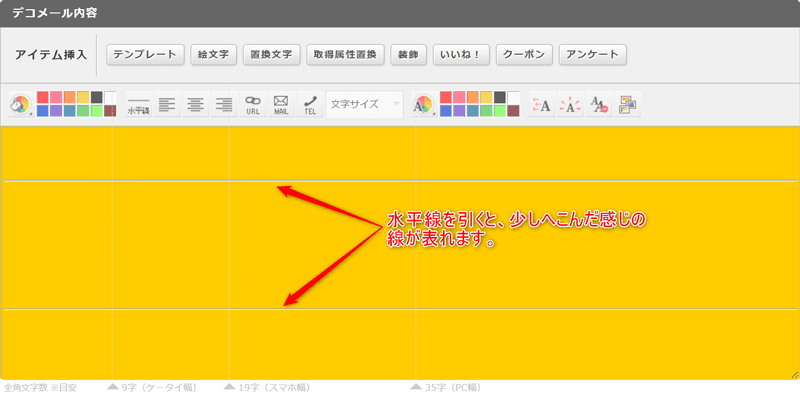
③さまざまな文章のそろえ方
文章を「右揃え」や「中央揃え」など、文章を好みのそろえ方にすることができます。
④リンクが作れる
フォーム内に入力したテキストを選択した状態で「URL」をクリックし、「リンクを追加」にURLを書き込むと、リンクが完成します。
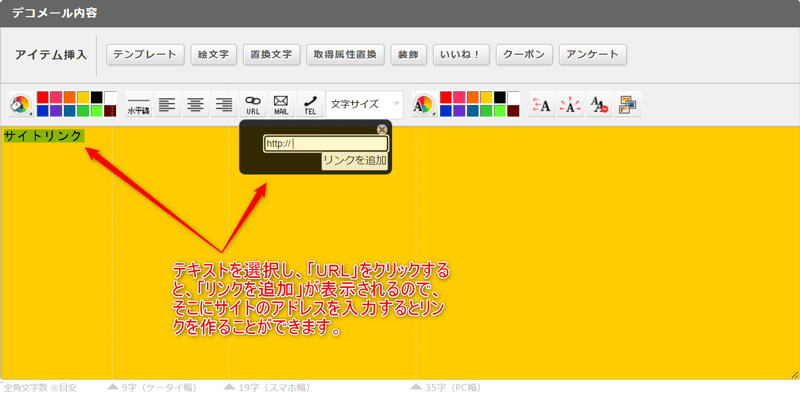
⑤メールアドレス
フォーム内に入力したテキストを選択した状態で「MAIL」をクリックし、「メールアドレスを追加」にアドレスを書き込むと、メールアドレスのリンクが完成します。
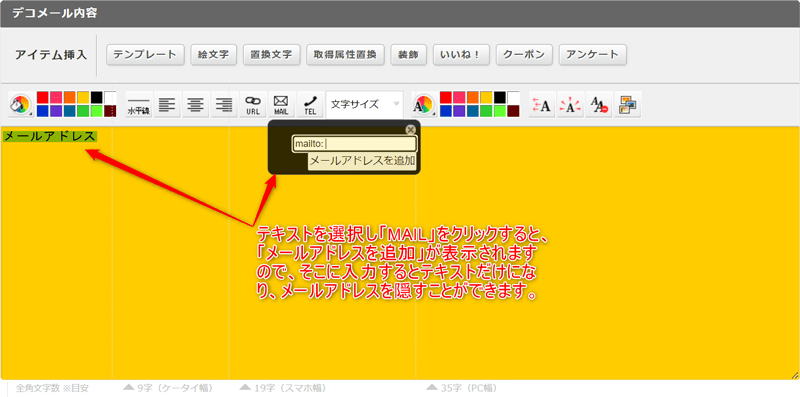
⑥電話番号
フォーム内に入力したテキストを選択した状態で「TEL」をクリックし、「電話番号を追加」に電話番号を書き込むと、電話番号のリンクが完成します。
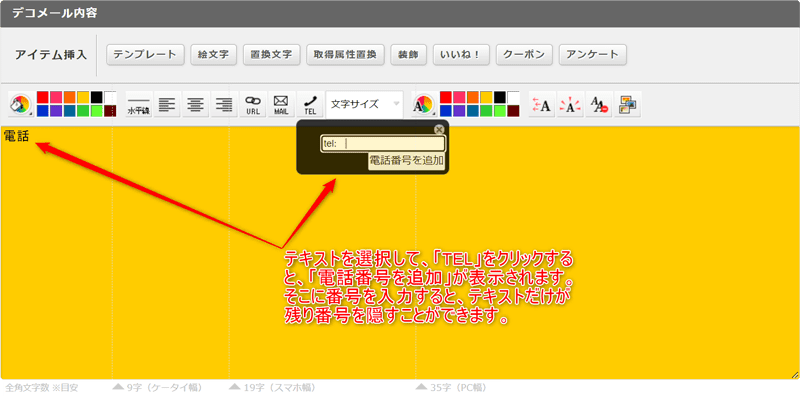
⑦文字サイズ
「文字サイズ」をクリックすると、「小」「中」「大」が表示されます。
フォーム内に入力したテキストを選択したうえで、文字サイズを選ぶと好みのサイズに変更することができます。
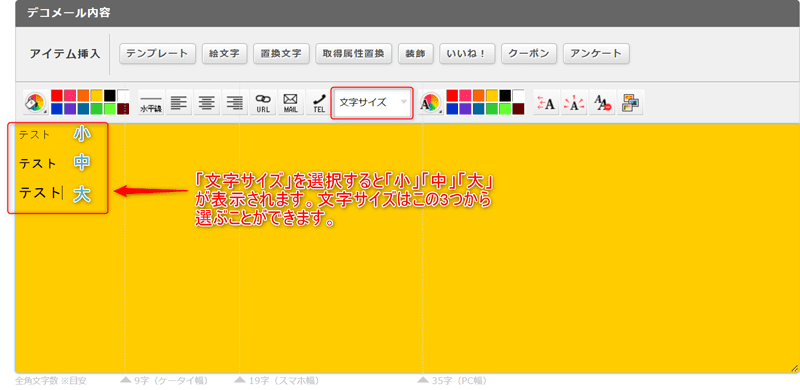
⑧文字の色を変えられる
「文字色」をクリックすると、パレットが表示されます。
好きな色を選ぶと、文字に色がつきます。
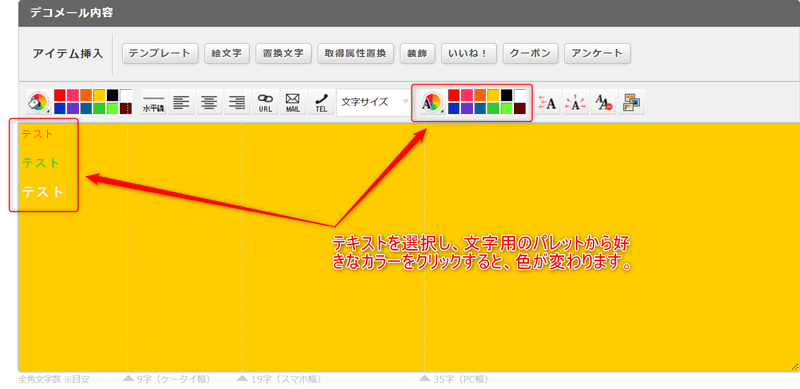
⑨文字を動かせる
テキストを選択したうえで、「マーキー」をクリックすると、テキストが右から左へ流れるようになります。
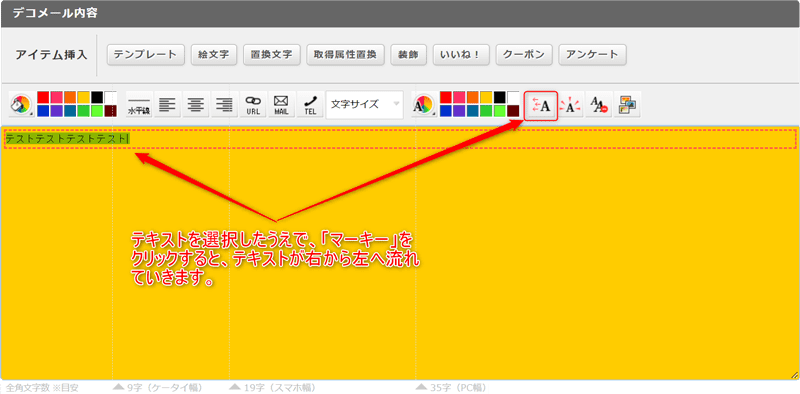
⑩文字が点滅する
テキストを選択したうえで、「ブリンク」をクリックすると文字が点滅します。
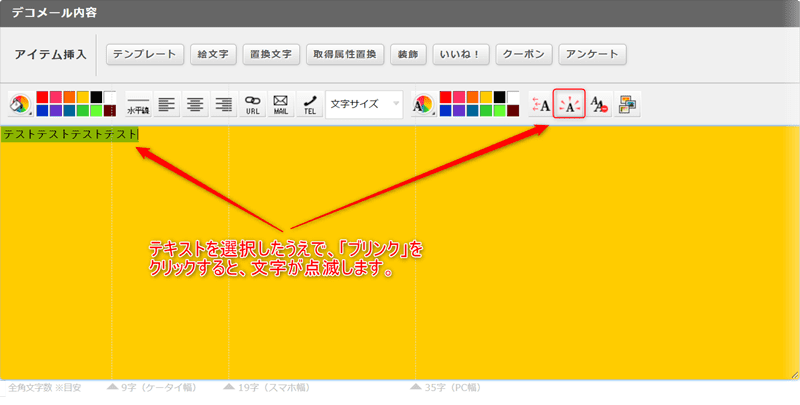
⑪装飾を解除
装飾を取り消したい場合、解除するところを選択して「装飾を解除」をクリックすると、取り外すことができます。
⑫画像を挿入
「画像登録」をクリックすると、画像のアップロードからサイズの変更、画像倉庫への保存(20件まで)ができます。
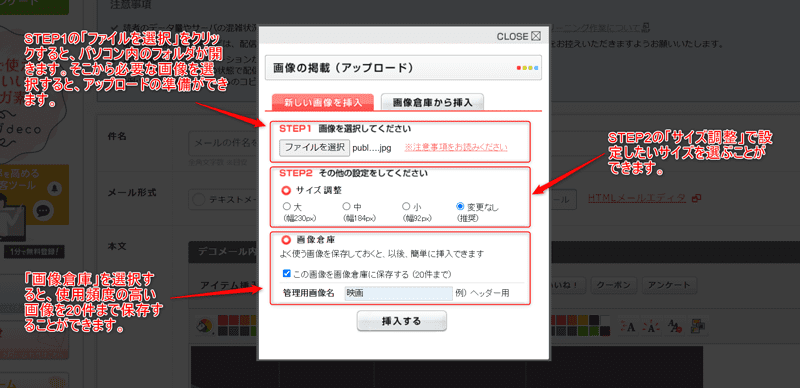
実際に作成する
実際にデコメールの作成を順に紹介していきます。
基礎部分を作っていく
まずは本文などの作り方について解説します。
件名を決める
件名を付ける場合、30文字前後におさめるのをおすすめします。
そして、重要な情報に関しては冒頭の10文字~15文字以内に入れましょう。
なぜ、短めにした方がいいかというと、人間が瞬時に読める文字数が13文字~15文字といわれているためです。
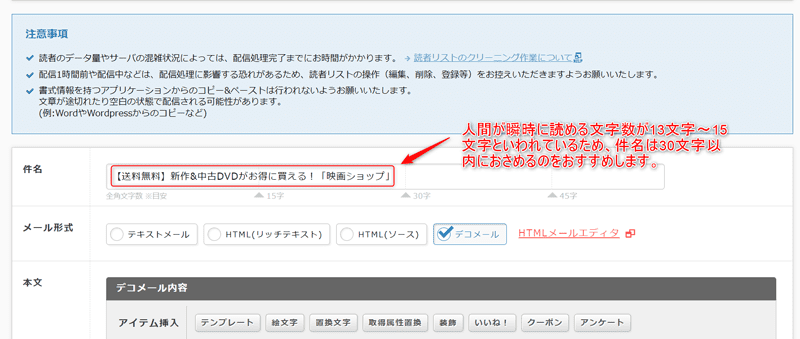
本文内のタイトル
本文内の最上部にある見出しのようなエリアを「タイトル」と呼びます。
この部分はメールの件名と同じでも構いません。
本文との整合性が取れるようになるため、そのまま使うのも良いでしょう。
別のタイトルを作って訴求するのも悪くありませんので、必ずしも件名で作成したものを使用する必要はありません。
アイテム挿入の欄にある「絵文字」から商品やサービスに見合ったものを選択すると、イメージが沸きやすくなります。
例えば、カメラ(映画撮影用)の絵文字を選ぶと「$$$eiga$$$」が表示されます。
この「$$$eiga$$$」はメール配信後、絵文字に置き換えられます。
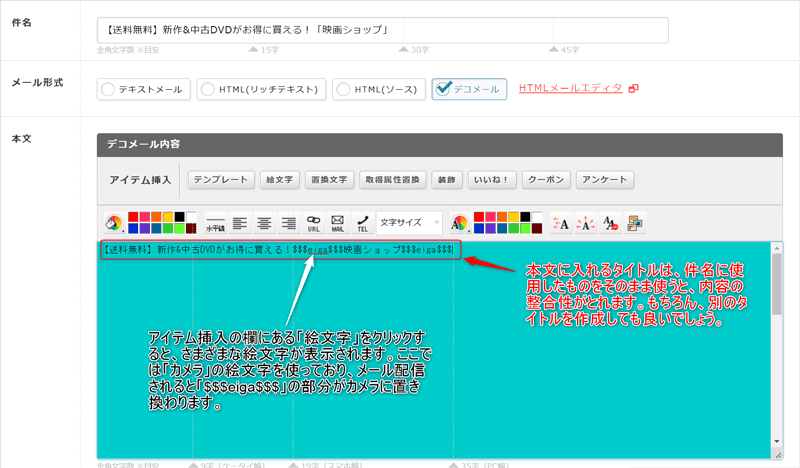
文章のそろえ方や文字色の変更
文章は左揃え、中央揃えなどありますが、中央揃えがおすすめです。
文章を真ん中に配置するとガラケー時代のレトロなデコメールを作ることができます。
テキスト全体を選択後、水平線から3番目にある「中央揃え」のアイコンをクリックすると、真ん中にそろえられます。
また、文章内で強調したい部分は文字色を「赤色」などに変更して、目立たせることができます。
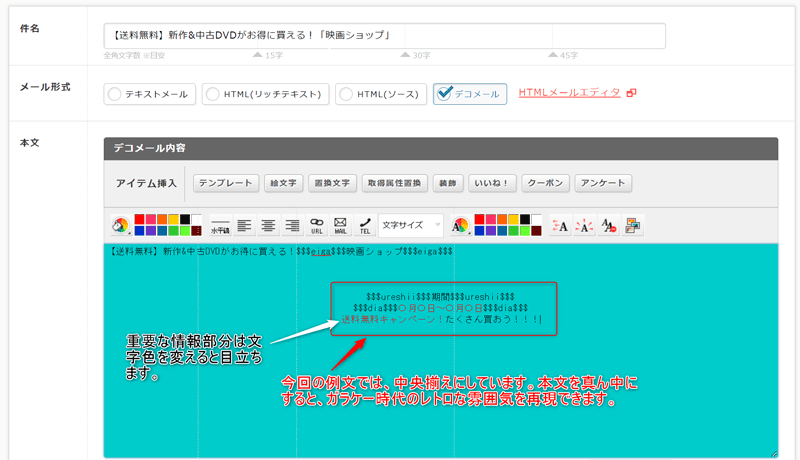
いいねボタンを追加
アイテム挿入欄にある「いいね」を選択すると、いいねボタンが追加されます。
デコメールの場合、開封率などを計測することができますが、いいねボタンもカウントすることができるので、読者の興味具合などを計るのに便利な機能となっています。
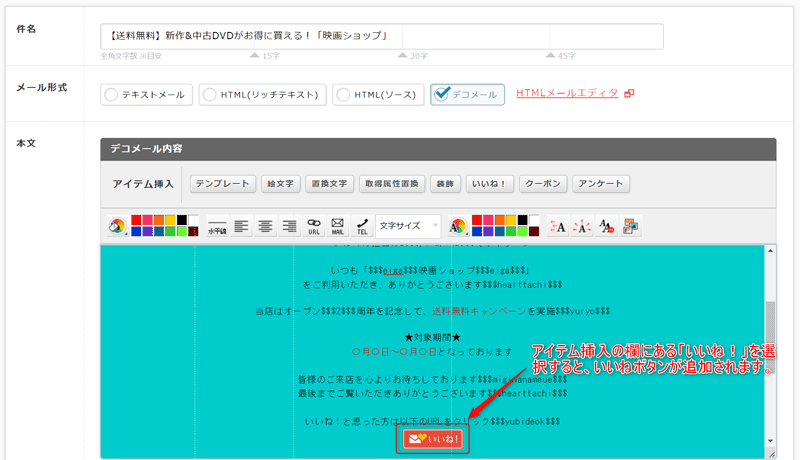
リンクや連絡先を挿入
サイトのリンクを作成したい場合、「鎖」のイラストのアイコンをクリックし、「リンクを追加」という入力フォームにURLを記入すると簡単にリンクが作れます。
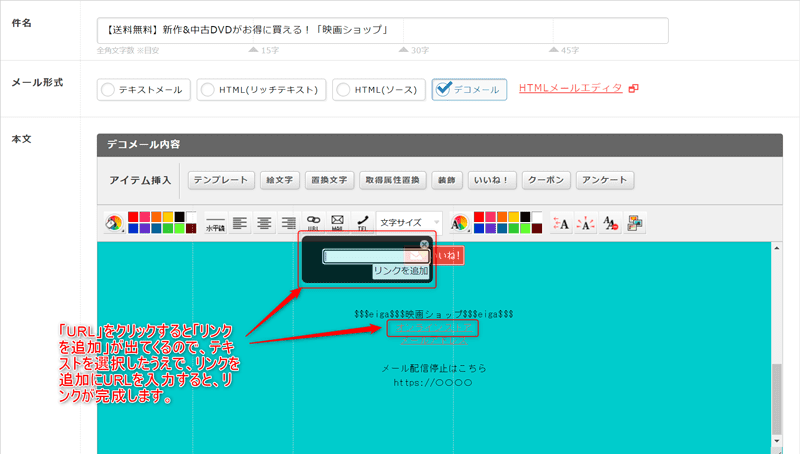
最後の仕上げに入る
ここでは、最後に行った方がいい作業について解説します。
画像を挿入する
画像のサイズは「大(幅230px)」「中(幅184px)」「小(幅92px)」「変更なし(推奨)」があります。
メール配信に適したサイズを選択して、画像を貼り付けます。
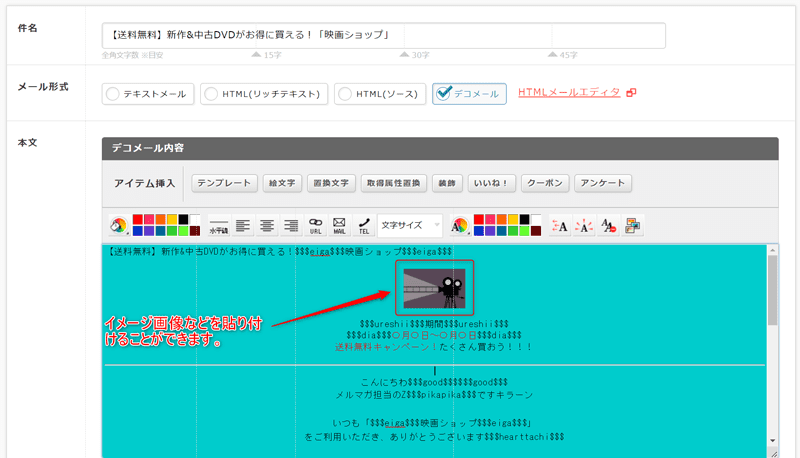
タイトルを動かす
タイトルを選択して、「マーキー」をクリックすると右から左へ自動で流れますので、注目させることができます。
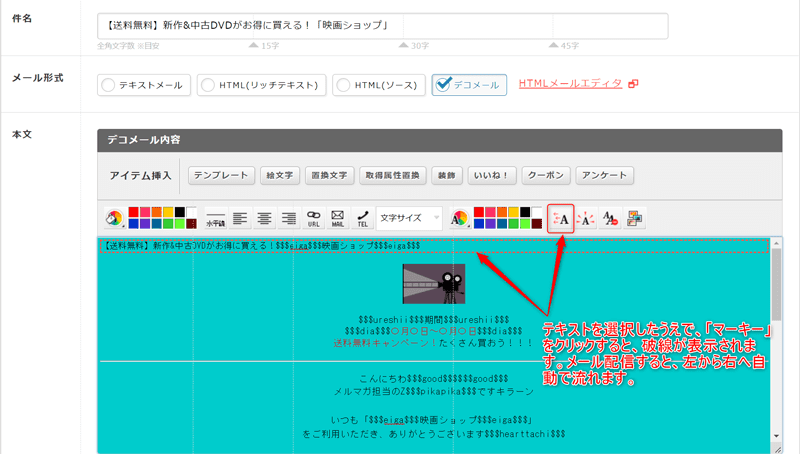
ヘッダーとフッターを演出
最上部の店名などの部分で「水平線」をクリックするとヘッダー風になり、最下部の連絡先などの部分に入れるとフッター風になります。
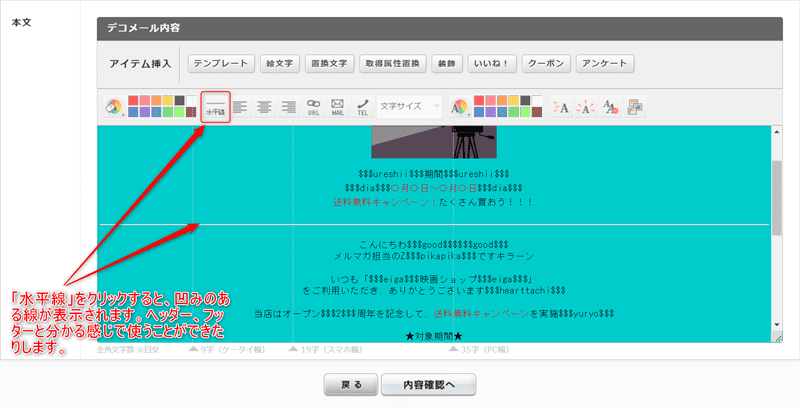
クリックカウンターを使う
「クリックカウンター」を追加すると、本文内にあるURLが何回クリックされたかが数値化されます。
効果測定には便利なので、設定するのをおすすめします。
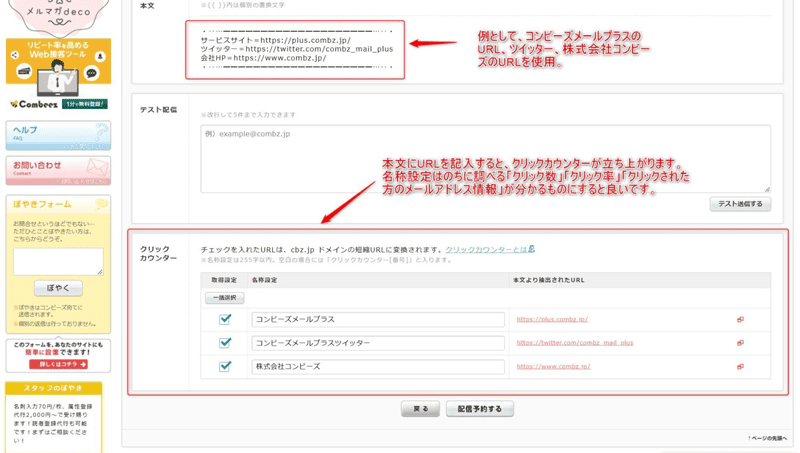
完成イメージはこちら
上記の手順で作成すると、最終的には以下の画像のような感じで完成します。
ガラケー時代に見たことがある、デコメールができあがります。
レトロな感じがむしろ新しいですね。

コンビーズメールプラスを使う
コンビーズメールプラスではデコメールのほかに、テキストメール、リッチテキストメール、HTMLメールといった方法でメール配信ができます。
デコメールはガラケー時代に流行したメルマガを作成できるので、レトロでインパクトのあるものを読者に届けられます。
本記事を見てコンビーズメールプラスが気になった方は、ざっくりまとめたページがあるので、是非ご覧くださいね。
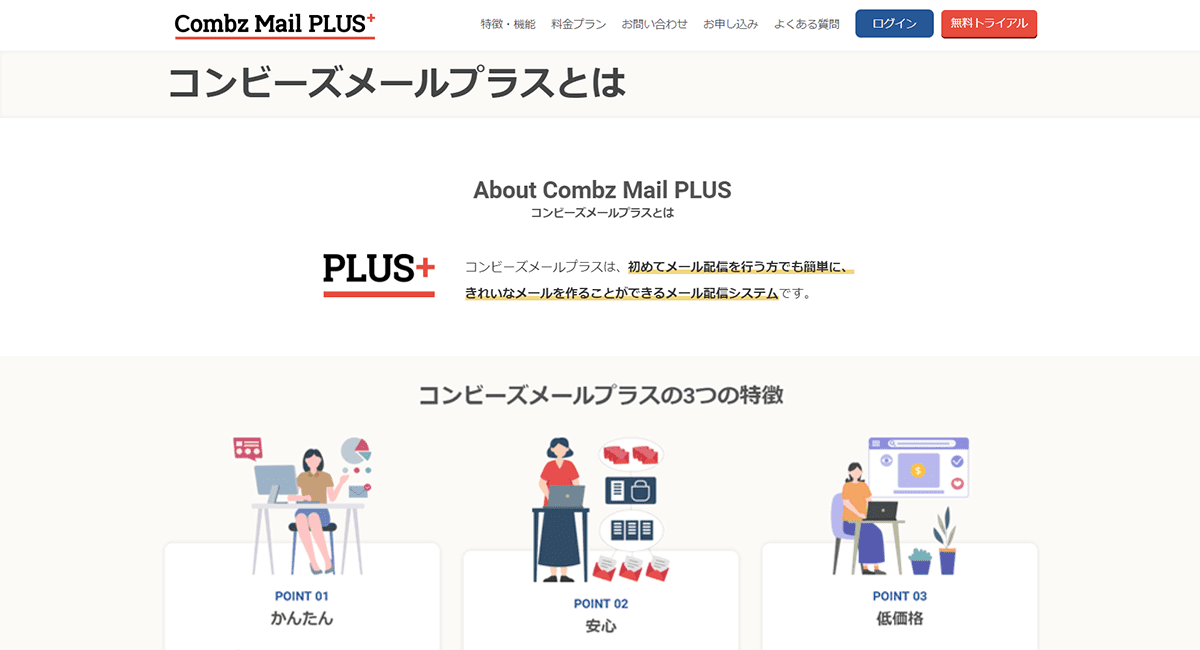
さまざまな料金プランを用意していますので、予算にマッチしたプランを選ぶことができます。
さらに、当社のメール配信システムは「業界最安値で配信数無制限」となっており、アドレス件数1,000件、月額5,500円からスタートできます。
ぜひ、料金プランをご参照ください。
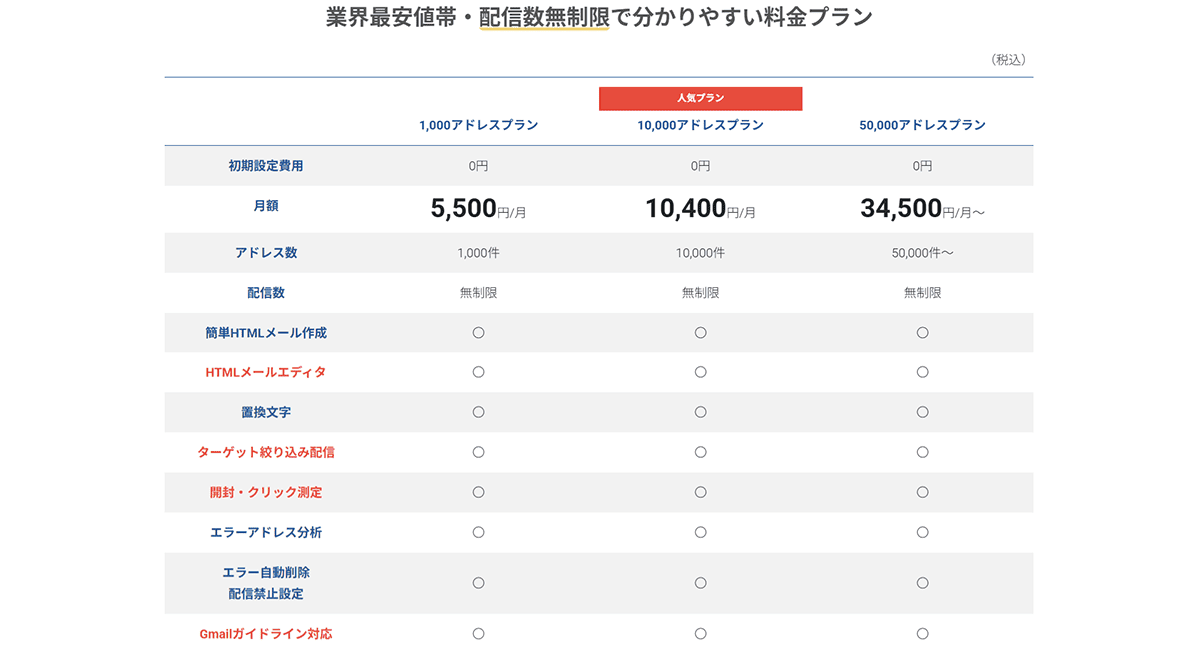
「まずはどんな使用感かを確かめてみたい」という方は、という方は、30日間の無料トライアルをおすすめします。
ぜひ、無料でメール配信を体験してみてください。
まとめ
今回の記事はいかがでしたでしょうか?
デコメールはガラケー時代に流行したメルマガで、今となってはレトロ感が逆に新しいものとなっています。
テキストだけでなく画像を貼り付けたり、文字の色を変えたり、絵文字で装飾することで、インパクトのあるメルマガを作成することができます。
ぜひ、本記事を見てコンビーズメールプラスが気になった方は、当サービスを導入してみてはいかがでしょうか?
そして、印象に残るメルマガを配信し、読者を喜ばせてみてください。
以上、『デコメールとは?絵文字などを使いカラフルなメルマガを作成』でした。

資料請求・お問い合わせ
料金プランや運用のご相談まで、あなたの専属コンサルタントがサポートします
パートナー制度
コンビーズのサービスをご紹介していただくと、あなたも紹介者さんもおトク
セキュリティ
お客様が安心してご利用いただけるようセキュリティ対策もバッチリ。第三者認証であるISMS(ISO27001)を取得済み。
